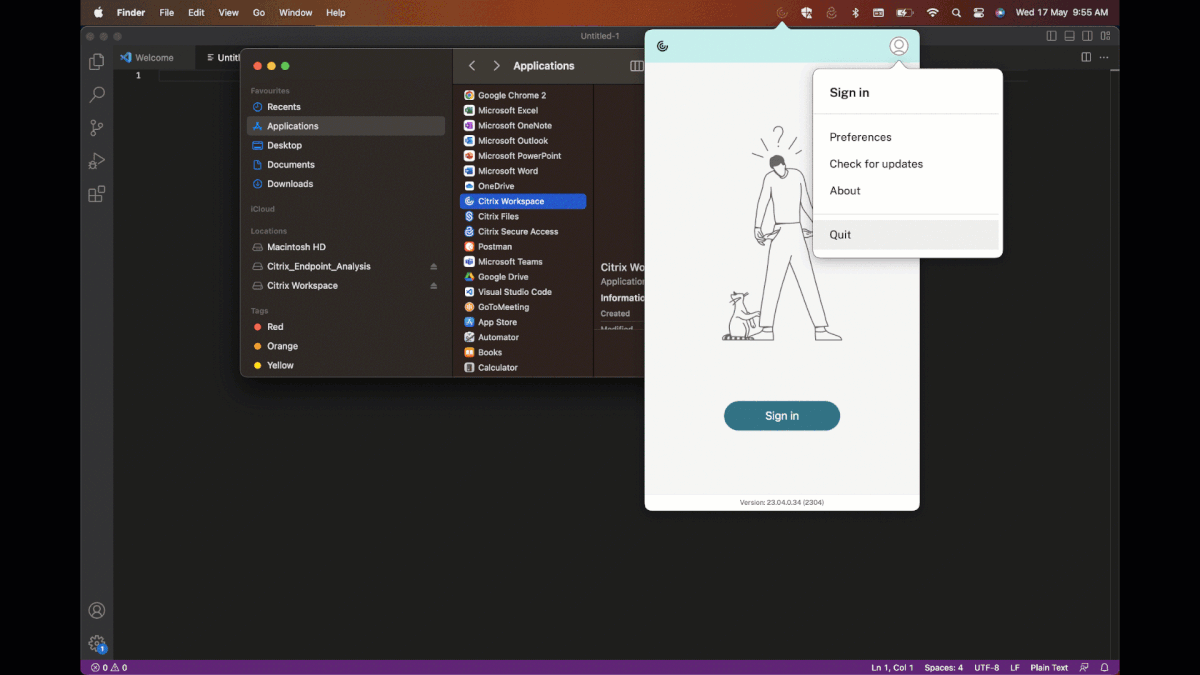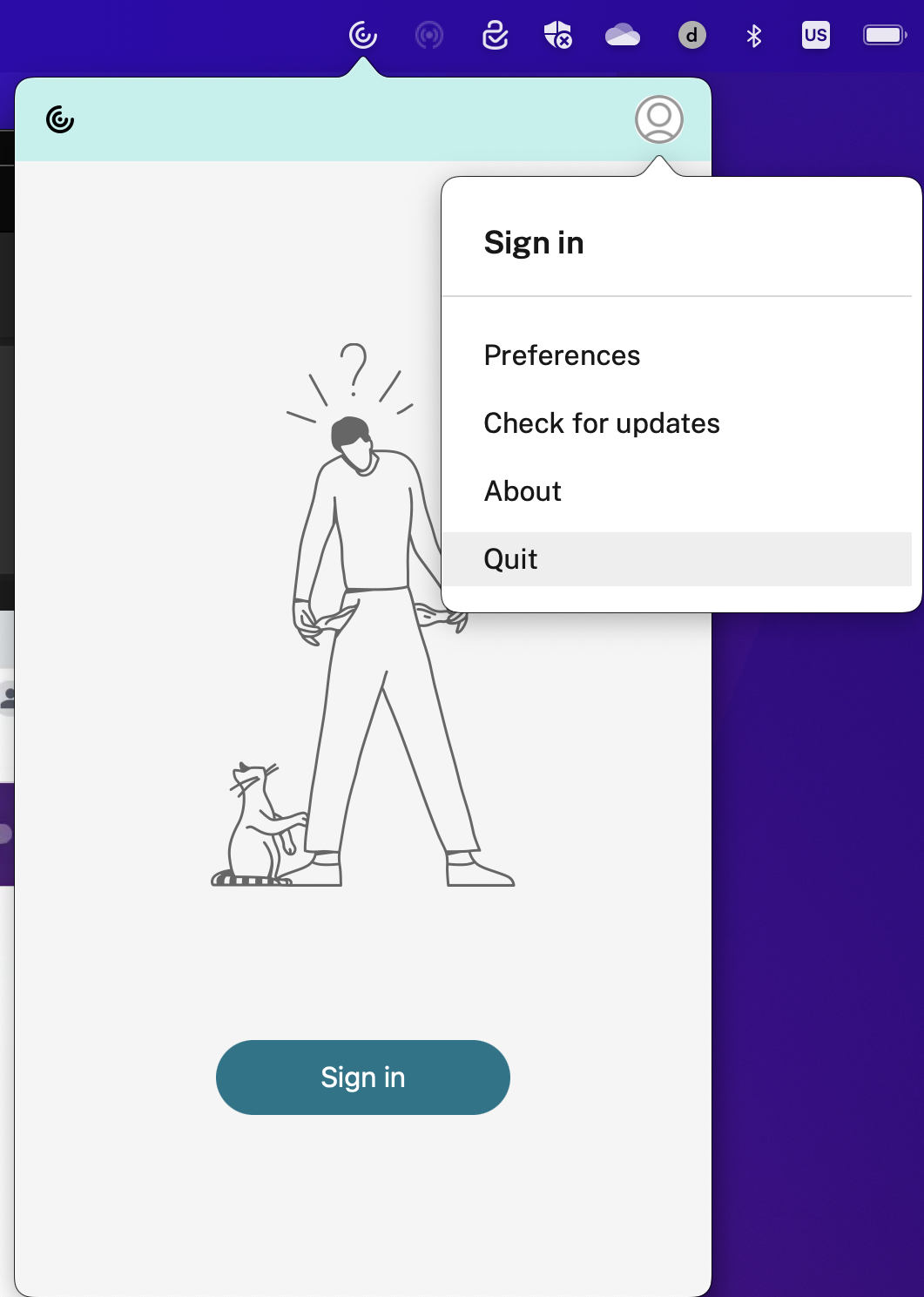Citrix Workspace-App für Mac deinstallieren
Sie können jetzt einfach das Symbol der Citrix Workspace-App in den Papierkorb tun, um die Citrix Workspace-App für Mac vollständig zu deinstallieren.
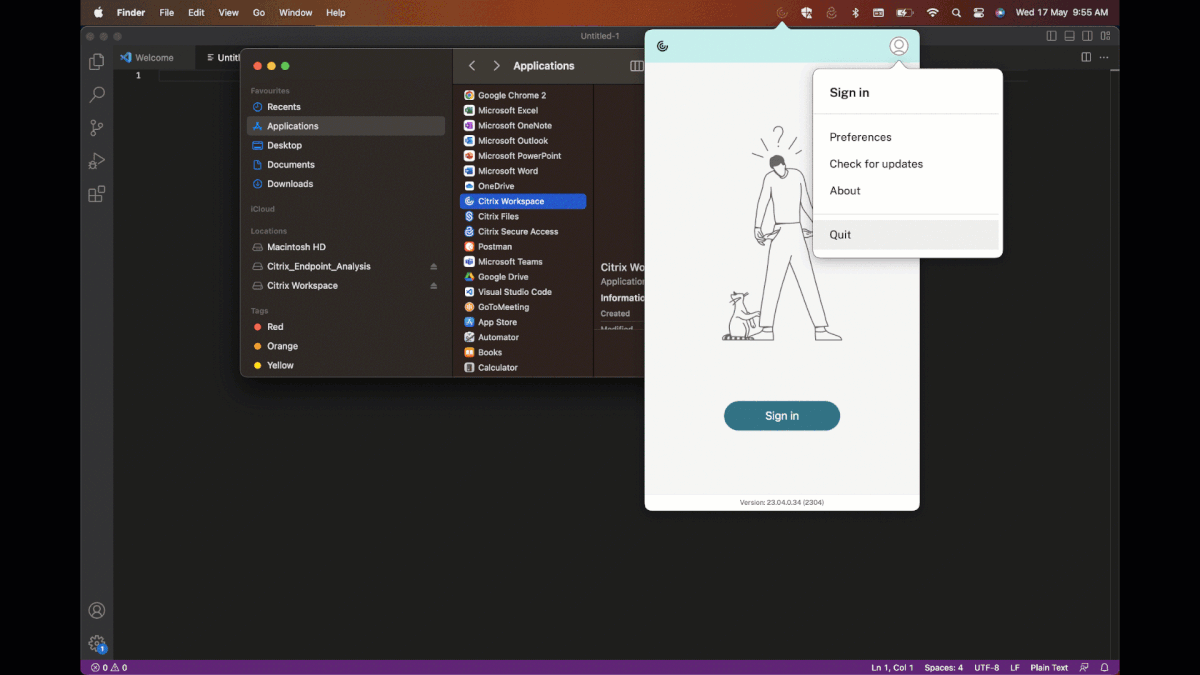
Gehen Sie wie folgt vor, um die Citrix Workspace-App zu deinstallieren:
- Schließen Sie die Citrix Workspace-App, falls sie ausgeführt wird.
Gehen Sie wie folgt vor, um die Citrix Workspace-App zu schließen:
- Navigieren Sie zum Schnellzugriffsmenü.
- Klicken Sie oben rechts auf das Symbol für Ihr Konto.
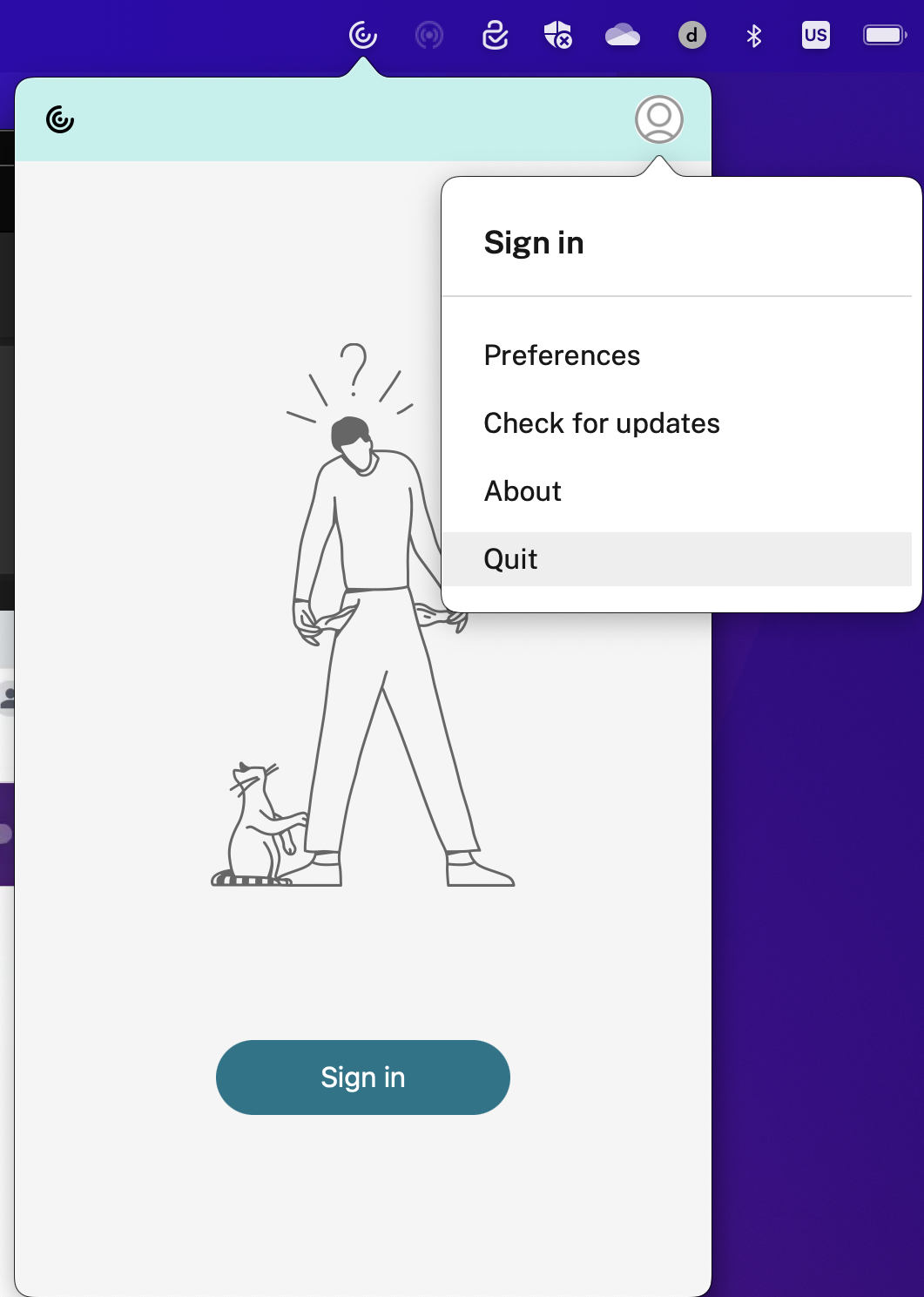
- Klicken Sie in der Optionsliste auf Beenden.
Hinweis:
Wenn Sie die Citrix Workspace-App nicht wie zuvor beschrieben schließen, wird nach dem Ausführen des nächsten Schritts möglicherweise die folgende Fehlermeldung angezeigt:
The item “Citrix Workspace” can’t be moved to the Trash because it’s open.
-
Ziehen Sie die Citrix Workspace-App aus dem Ordner Anwendungen in den Papierkorb.
Alternativ können Sie mit der rechten Maustaste auf die Citrix Workspace-App klicken und Optionen > In Papierkorb verschieben auswählen.
- Geben Sie auf Aufforderung Ihre Systemanmeldeinformationen ein.
- Schließen Sie alle laufenden Apps (Citrix Workspace) und klicken Sie zur Bestätigung auf Weiter.
Die Citrix Workspace-App und alle ihre Systemdateien werden von Ihrem Gerät gelöscht.
Sie können die Citrix Workspace-App für Mac auch deinstallieren, indem Sie die DMG-Datei öffnen, die Sie zur Installation der App heruntergeladen haben. Wenn sich die Datei CitrixWorkspaceApp.dmg nicht mehr auf Ihrem Computer befindet, laden Sie die Datei erneut von Citrix Downloads herunter.
Um die App zu deinstallieren, öffnen Sie die Datei CitrixWorkspaceApp.dmg, wählen Sie Citrix Workspace-App deinstallieren und folgen Sie den Anweisungen auf dem Bildschirm.
Die offizielle Version dieses Inhalts ist auf Englisch. Für den einfachen Einstieg wird Teil des Inhalts der Cloud Software Group Dokumentation maschinell übersetzt. Cloud Software Group hat keine Kontrolle über maschinell übersetzte Inhalte, die Fehler, Ungenauigkeiten oder eine ungeeignete Sprache enthalten können. Es wird keine Garantie, weder ausdrücklich noch stillschweigend, für die Genauigkeit, Zuverlässigkeit, Eignung oder Richtigkeit von Übersetzungen aus dem englischen Original in eine andere Sprache oder für die Konformität Ihres Cloud Software Group Produkts oder Ihres Diensts mit maschinell übersetzten Inhalten gegeben, und jegliche Garantie, die im Rahmen der anwendbaren Endbenutzer-Lizenzvereinbarung oder der Vertragsbedingungen oder einer anderen Vereinbarung mit Cloud Software Group gegeben wird, dass das Produkt oder den Dienst mit der Dokumentation übereinstimmt, gilt nicht in dem Umfang, in dem diese Dokumentation maschinell übersetzt wurde. Cloud Software Group kann nicht für Schäden oder Probleme verantwortlich gemacht werden, die durch die Verwendung maschinell übersetzter Inhalte entstehen können.
DIESER DIENST KANN ÜBERSETZUNGEN ENTHALTEN, DIE VON GOOGLE BEREITGESTELLT WERDEN. GOOGLE LEHNT JEDE AUSDRÜCKLICHE ODER STILLSCHWEIGENDE GEWÄHRLEISTUNG IN BEZUG AUF DIE ÜBERSETZUNGEN AB, EINSCHLIESSLICH JEGLICHER GEWÄHRLEISTUNG DER GENAUIGKEIT, ZUVERLÄSSIGKEIT UND JEGLICHER STILLSCHWEIGENDEN GEWÄHRLEISTUNG DER MARKTGÄNGIGKEIT, DER EIGNUNG FÜR EINEN BESTIMMTEN ZWECK UND DER NICHTVERLETZUNG VON RECHTEN DRITTER.
CE SERVICE PEUT CONTENIR DES TRADUCTIONS FOURNIES PAR GOOGLE. GOOGLE EXCLUT TOUTE GARANTIE RELATIVE AUX TRADUCTIONS, EXPRESSE OU IMPLICITE, Y COMPRIS TOUTE GARANTIE D'EXACTITUDE, DE FIABILITÉ ET TOUTE GARANTIE IMPLICITE DE QUALITÉ MARCHANDE, D'ADÉQUATION À UN USAGE PARTICULIER ET D'ABSENCE DE CONTREFAÇON.
ESTE SERVICIO PUEDE CONTENER TRADUCCIONES CON TECNOLOGÍA DE GOOGLE. GOOGLE RENUNCIA A TODAS LAS GARANTÍAS RELACIONADAS CON LAS TRADUCCIONES, TANTO IMPLÍCITAS COMO EXPLÍCITAS, INCLUIDAS LAS GARANTÍAS DE EXACTITUD, FIABILIDAD Y OTRAS GARANTÍAS IMPLÍCITAS DE COMERCIABILIDAD, IDONEIDAD PARA UN FIN EN PARTICULAR Y AUSENCIA DE INFRACCIÓN DE DERECHOS.
本服务可能包含由 Google 提供技术支持的翻译。Google 对这些翻译内容不做任何明示或暗示的保证,包括对准确性、可靠性的任何保证以及对适销性、特定用途的适用性和非侵权性的任何暗示保证。
このサービスには、Google が提供する翻訳が含まれている可能性があります。Google は翻訳について、明示的か黙示的かを問わず、精度と信頼性に関するあらゆる保証、および商品性、特定目的への適合性、第三者の権利を侵害しないことに関するあらゆる黙示的保証を含め、一切保証しません。
ESTE SERVIÇO PODE CONTER TRADUÇÕES FORNECIDAS PELO GOOGLE. O GOOGLE SE EXIME DE TODAS AS GARANTIAS RELACIONADAS COM AS TRADUÇÕES, EXPRESSAS OU IMPLÍCITAS, INCLUINDO QUALQUER GARANTIA DE PRECISÃO, CONFIABILIDADE E QUALQUER GARANTIA IMPLÍCITA DE COMERCIALIZAÇÃO, ADEQUAÇÃO A UM PROPÓSITO ESPECÍFICO E NÃO INFRAÇÃO.